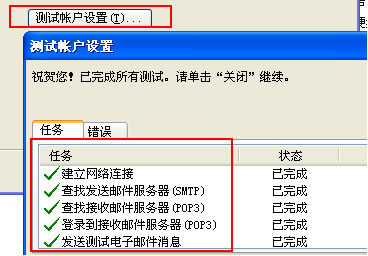Ms Outlook设置——企业邮箱商务版
1、打开outlook客户端, "工具"中选择"账户设置",点击"新建"。
2、在添加电子邮箱服务中,选择“Microsoft Exchange、POP3、IMAP或HTTP”,在下一步勾选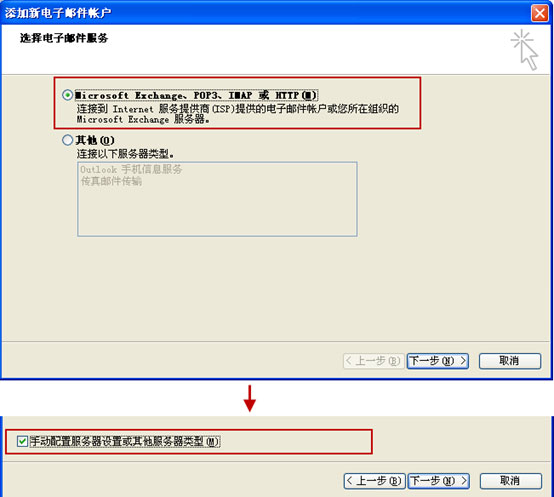
3、设置您的姓名、电子邮件地址、用户名、邮箱密码。在"其他设置"—"发送服务器"中勾选"我的发送服务器(smtp)要求验证"。邮件地址和用户名需填写完整,例如:test@abc.com。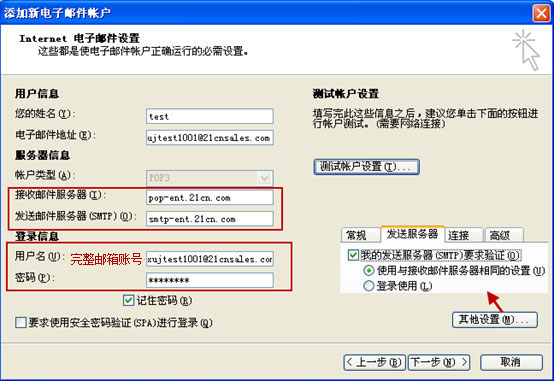
若无需加密,则点击下一步,若需要ssl或TSL加密,在“其他设置”—“高级”中,选择加密方式和修改POP/SMTP的端口号。 
4、单击“测试账户设置”按钮,进行账户测试。返回“添加新电子邮件帐号”界面,点击“下一步”完成帐号添加设置。